贝壳日记本 - 编辑功能使用指南
编辑入口
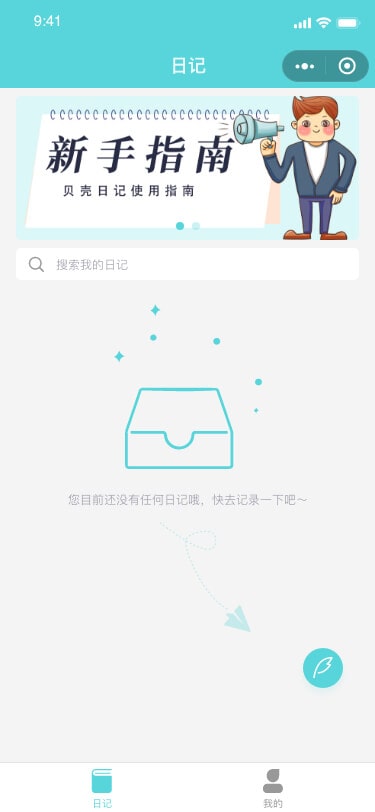
第一次进入贝壳日记本时,列表显示为空,点击上面的羽毛笔按钮就可以开始写日记啦。
整体界面
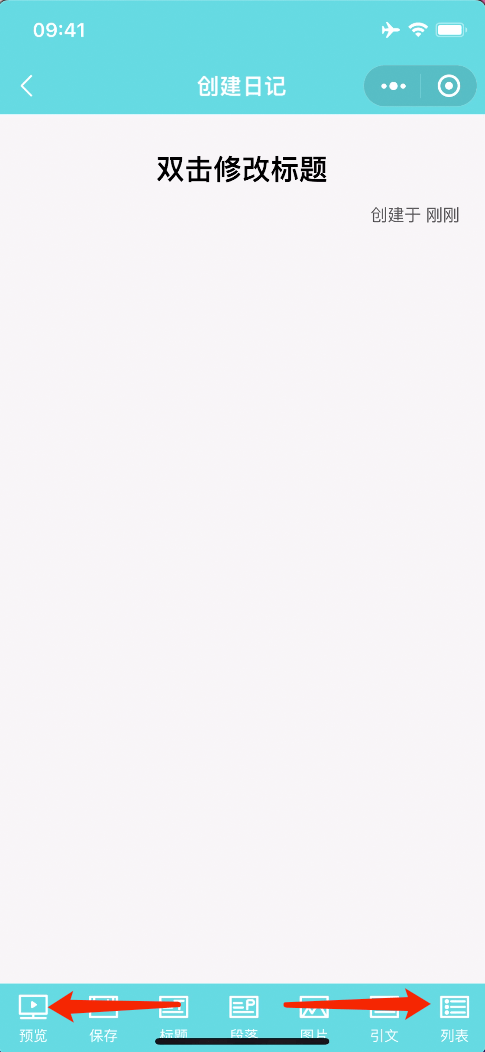
第一次进入会出现引导弹窗,提醒你阅读本文。本文会向您介绍贝壳日记的编辑功能。
编辑工具支持图文排版,整体界面如上图。底部为菜单栏,中间空着的是编辑区。菜单栏中的功能很多,可以左右滑动来选择相应的功能。最后“帮助手册”即为本编辑器的使用手册。
修改文章标题
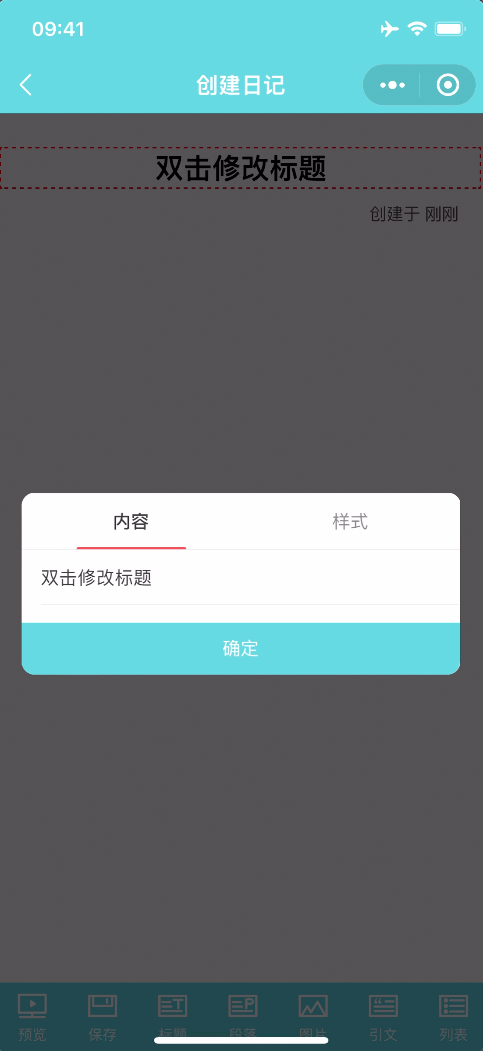
双击“双击修改标题”,就可以修改日记标题了。
添加标题、段落和引文
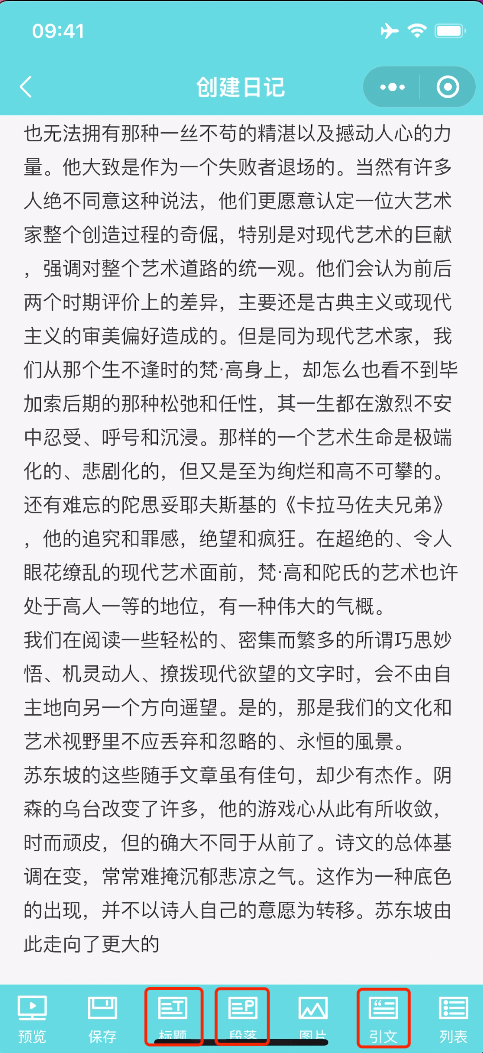
点击下方菜单栏中的“标题”、“段落”、“图片”、“引文”等选项,即可按您的需求添加相应功能版块。
所有的功能板块都支持三种操作——单击、双击、长按。单击选中,双击修改内容,长按删除。被选中板块会被红色虚线框围起来,再点一次选中的板块就取消选中了。选中有很多作用:选择合适的插入位置、通过“上移”和“下移”操作来调整该板块在日记中的位置等等...
修改文本样式
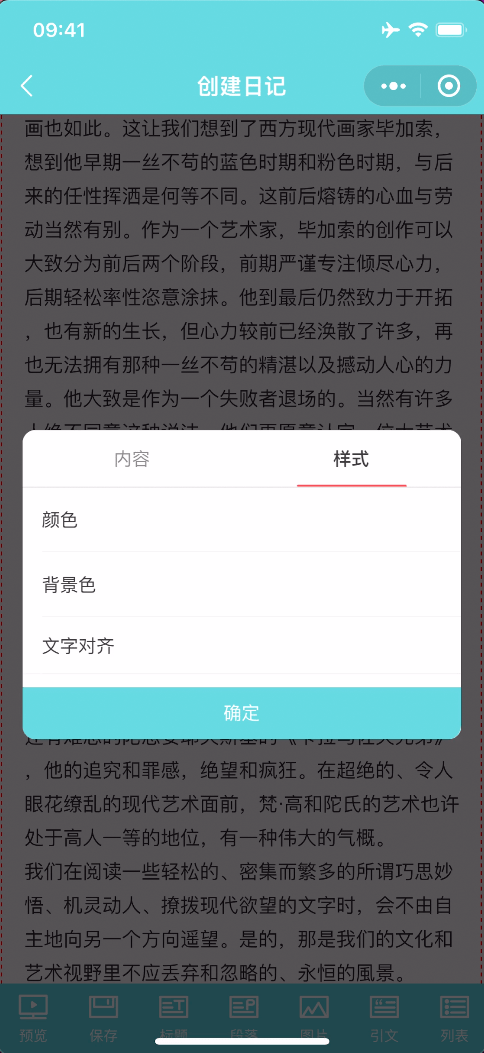
在所有可以输入文本的板块(标题、段落、引文、...)均可修改文本样式。在完成文本内容输入后,选择“样式”标签,即可对该段文本的文本颜色、背景颜色以及文字对齐方式进行编辑(根据板块的不同,具体可修改的功能也不相同)。编辑完成后点击确定保存文本样式。
插入图片
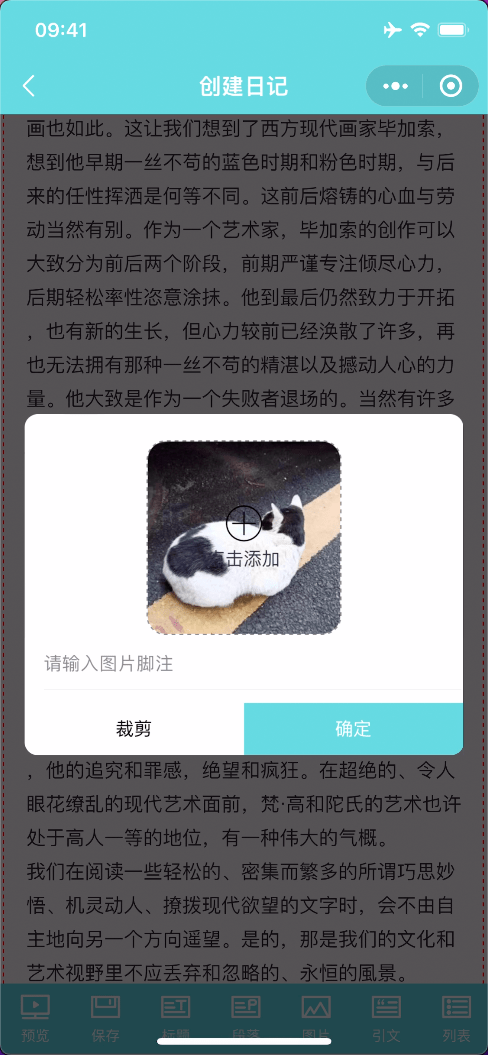
底部菜单栏的”图片“可为您提供插入图片的功能。选好图片后您可自由决定是否增添图片脚注。完成后点击确定即插入图片。
插入列表


底部菜单栏的“列表”可为您提供插入列表的功能。列表可编辑的样式仅有文本颜色。在编辑列表文本内容时,如需增加第二项内容时,在输入法中选择”回车“或者”换行“即可。如需要在项目前加上序号,在每项添加序号+“.”+空格即可,"."后一定要加空格,不然不会生效。举例:1. 举例举例。
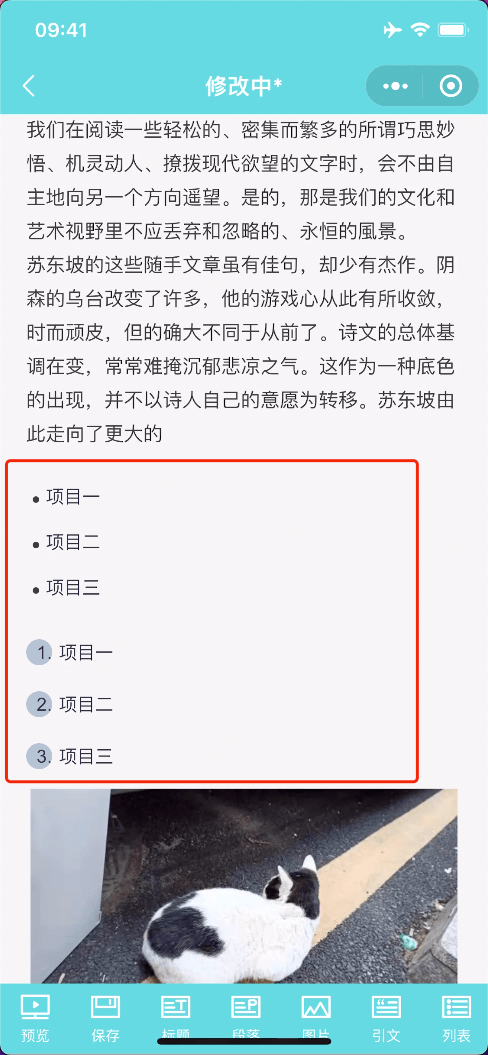
插入列表后,效果如上图所示。
插入分隔符
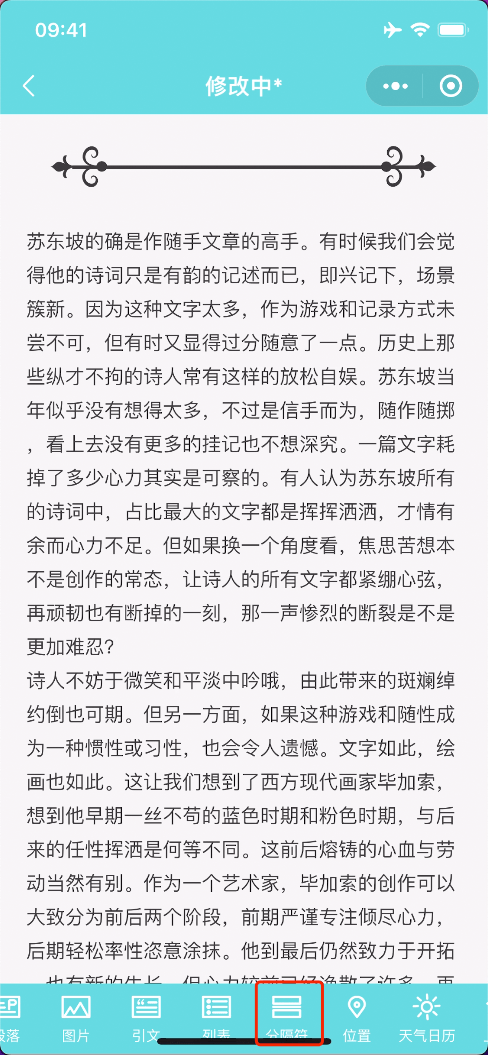
底部菜单栏的”分隔符“可为您提供插入分隔符的功能。选择一个您喜欢的样式点击后即可插入。

在这里可以上下滑动选择不同样式的分隔符。
插入位置

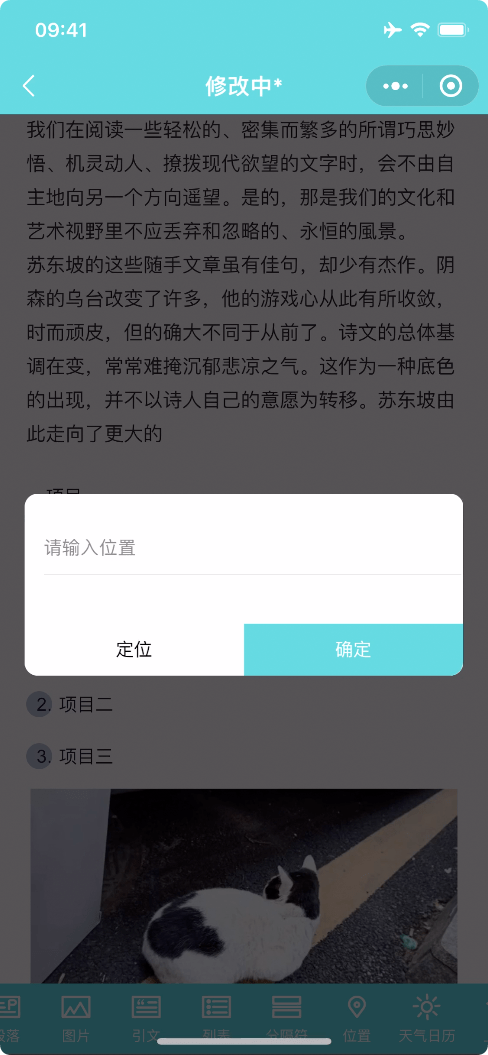
底部菜单栏的”位置“可为您提供插入日记地点的功能。既支持根据当前定位来填写,也支持用户自定义填写位置信息。填写完成后点击确定即可保存。
插入天气日历

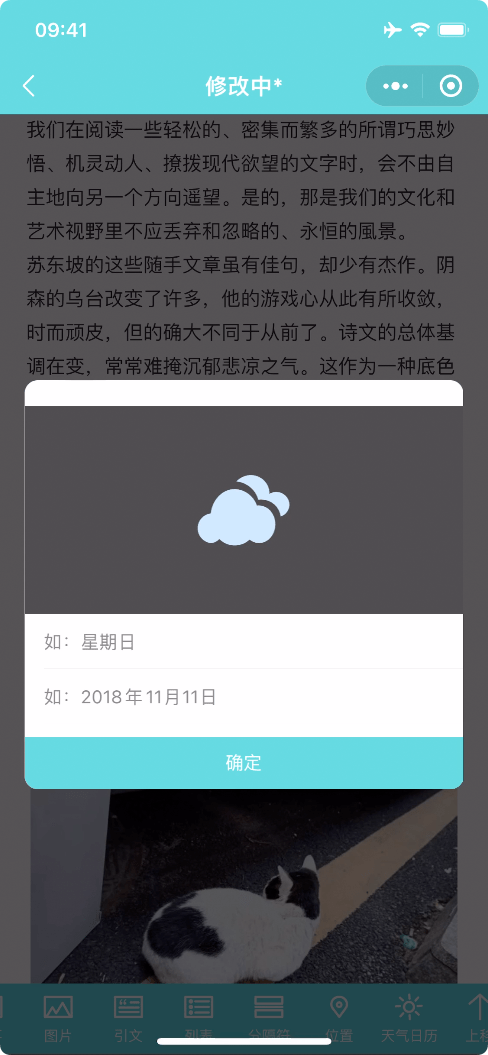
底部菜单栏的”天气日历“可为您提供插入天气及日期的功能。在上半部分左右滑动可选择不同的天气情况,下半部分可填写具体的日期信息。填写完成后点击确定即可保存。
上移和下移的使用
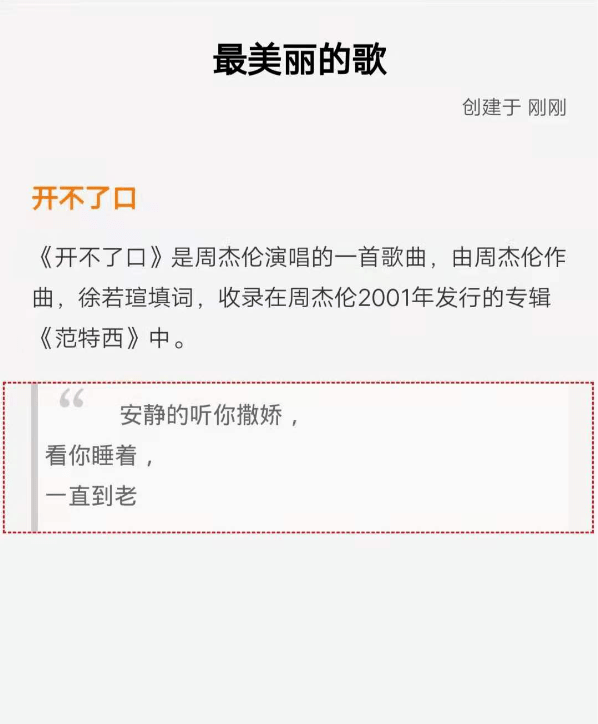
如想将引文板块的内容移至段落板块的上方,首先选中引文板块,然后在菜单栏中找到“上移”按钮(右滑菜单栏即可找到)点击即可。
预览日记
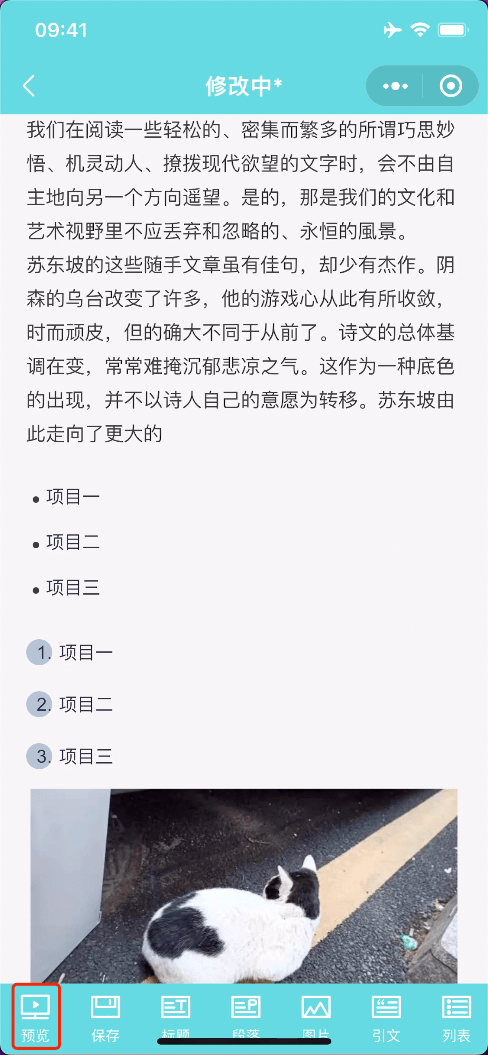
底部菜单栏的”预览“可为您提供预览当前日记的功能。在预览中点击图片,图片可全屏查看,长按图片还能保存到本地相册。点击位置板块,可以打开地图,适用于活动组织召集令。长按文本块,能够进行快速复制。
保存日记

预览确认无误后,返回到编辑状态即可保存。如不想立刻保存完成,也可以先在菜单栏中选择“存为草稿”。草稿保存在本地,下次进入编辑时,会提示您是否继续编辑草稿。如果放弃继续编辑草稿,草稿就被删除了。当然我们也有自动保存草稿的功能,例如返回、后台运行,这种情况下都会自动保存草稿。

保存成功后,会回到日记列表页。列表页会选择日记中的第一张图作为日记的封面图。如果日记中有多张图,您也可以根据自身的喜好设置封面图。进入日记详情后右上角的三点按钮(不是微信小程序的那三个点),在这里您可以设置封面图和修改日记标签。

封面图是从日记中所有图片(数量大于1张)中选择一张作为封面图,
标签点一下选中,再点一下取消,最多选择6个标签。
所有回不去的良辰美景,都是举世无双的好时光,但是您可以将它刻在贝壳日记里,将它留在您的脑海里。
真诚求赞
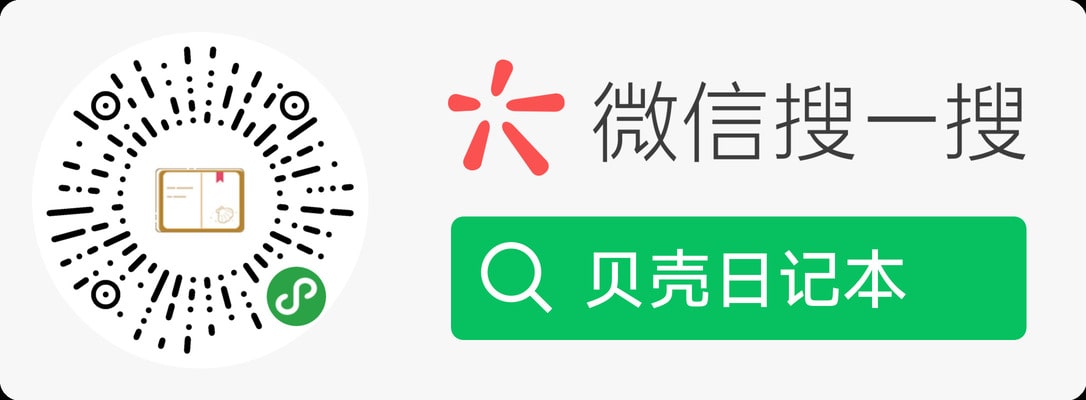
希望您能给我们的小程序点个赞,我们当会动力十足~